construct 2 如何使用
1、打开Construct 2,可以看到一个类似Microsoft Office 2010的界面。点击左上角File(文件)按钮打开“文件”菜单,选择New(新建)建立工程。

2、在新建工程窗口,你不需要更改任何东西。只要点击创建工程。Construct 2 会把工程变成.capx的格式。打开后你会看到空白的layout——这是你创建物体的地方。想想怎么在这里制作关卡和菜单吧。在其他的制作工具里,这也会被叫成room,scene或者frame。

3、首先我们来为游时卫熨舨戏添加背景。使用Construct 2里的Tiled Background对象(平铺壁纸相信大家都很熟悉。通俗点,就是一个图片可以向四方重复粘贴,和网页背景图类似,能防止游戏在加载时因图片太大而减慢速度),下面官方提供了素材——背景图,右击另存到你的计算机里。
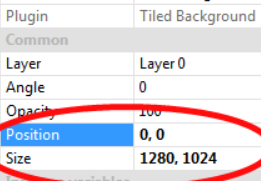
4、现在,在layout画布里双击,弹出插入对象对话框。在该对话框中双击Tiled Background对象。

5、鼠标指针形状变成了十字形,你可以在布局的任何位置点击,我们在布局中间差不多位置点击,弹出Texture editor对话框,我们点击打开文件夹图标,把刚才保存的背景瓦片载入。
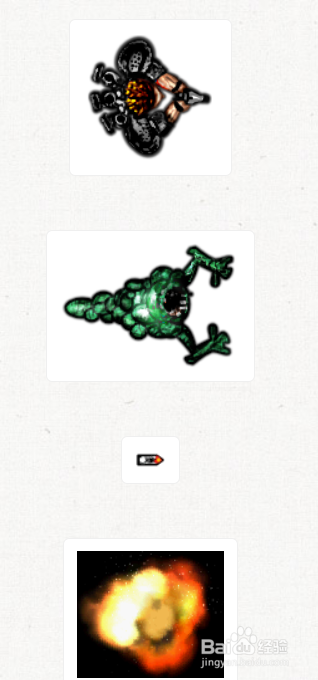
6、背景创建完毕,你可以按CTRL+鼠标滚轮来放大缩小,或者点击view菜单-zoom命令来查看整体效果,你也可以按住space空格键,或者按下鼠标中键,来平移画布,很类似PS的操作。你也可以按CTRL+0或者view菜单-zoom to 100%命令来恢复画布1:1的视图模式。
